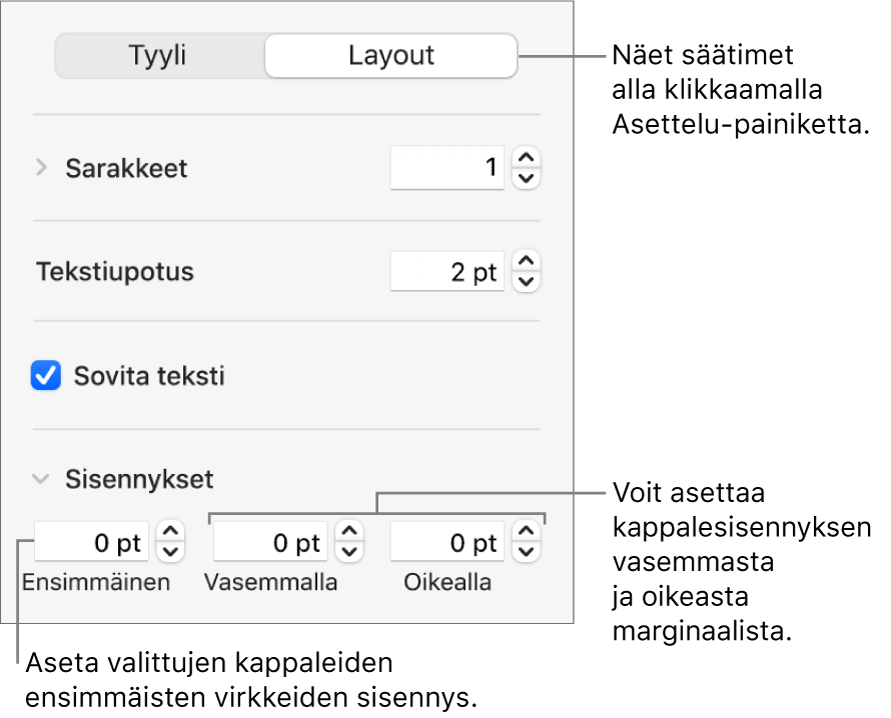Keynoten käyttöopas Macille
- Tervetuloa
-
- Objektin läpinäkyvyyden muuttaminen
- Objektien täyttäminen värillä tai kuvalla
- Reunan lisääminen objektiin
- Kuvatekstin tai otsikon lisääminen
- Heijastuksen tai varjon lisääminen
- Objektityylien käyttäminen
- Objektien koon muuttaminen, pyörittäminen ja kääntäminen
- Objektien siirtäminen ja muokkaaminen objektiluettelon avulla
-
- Esittäminen Macilla
- Esittäminen erillisellä näytöllä
- Esityksen pitäminen Macissa internetin kautta
- Kaukosäätimen käyttäminen
- Diaesityksen toistaminen usean esittäjän esittämänä
- Itsetoistavat tai interaktiiviset esitykset
- Esittäjän muistiinpanojen lisääminen ja näyttäminen
- Harjoitteleminen Macilla
- Esitysten tallentaminen
-
- Esityksen lähettäminen
- Yhteistyön johdanto
- Muiden kutsuminen tekemään yhteistyötä
- Jaetun esityksen käyttäminen yhteistyössä
- Jaetun esityksen asetusten muuttaminen
- Jaon lopettaminen
- Jaetut kansiot ja yhteistyön tekeminen
- Reaaliaikaisen yhteistyön tekeminen Boxia käyttämällä
- Animoidun GIFin luominen
- Esityksen julkaiseminen blogissa
-
- iCloud Driven käyttäminen Keynoten kanssa
- PowerPoint-muotoon tai muuhun tiedostomuotoon vieminen
- Esityksen tiedostokoon pienentäminen
- Suuren esityksen tallentaminen pakettitiedostona
- Esityksen aiemman version palauttaminen
- Esityksen siirtäminen
- Esityksen poistaminen
- Esityksen suojaaminen salasanalla
- Esityksen lukitseminen
- Muokattujen teemojen luominen ja hallitseminen
- Tekijänoikeudet

Tekstin tasaaminen Macin Keynotessa
Voit säätää taulukon solun, tekstilaatikon tai kuvion kappaleita niin, että teksti tasataan vasempaan tai oikeaan reunaan tai molempiin reunoihin tai keskitetään.
Tekstin tasaaminen tai tasaaminen reunoihin
Valitse jokin osa tekstistä tai klikkaa tekstilaatikkoa tai kuviota, jossa on tekstiä. Jos työskentelet taulukossa, klikkaa taulukkosolua tai valitse rivi tai sarake.
Klikkaa Muoto
 -sivupalkin Teksti-välilehteä.
-sivupalkin Teksti-välilehteä.Klikkaa sivupalkin yläreunassa olevaa Tyyli-painiketta ja klikkaa sitten haluamiasi tasauspainikkeita.
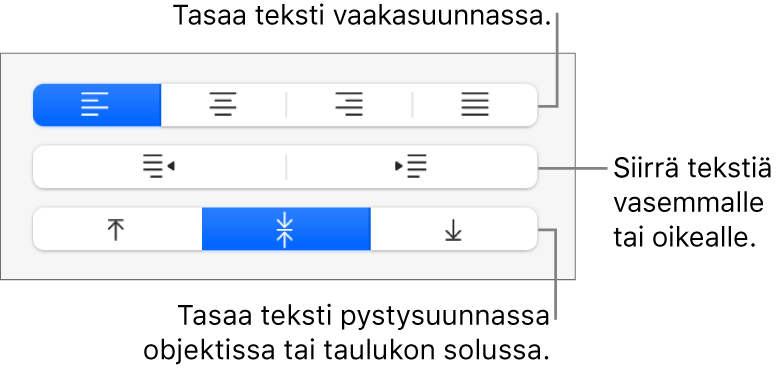
Tekstimarginaalien asettaminen
Tekstilaatikon, kuvion tai taulukon solun ja niiden sisältämän tekstin välillä on tietty määrä tilaa. Voit säätää tilan määrää muuttamalla marginaaliasetusta. Voit myös sisentää kappaleiden ensimmäisen rivin, jolloin kappaleet erottuvat selkeämmin auttaen lukijoita hahmottamaan tekstin rakenteen.
Valitse teksti, jonka marginaaleja haluat muokata.
Tee jokin seuraavista:
Vedä viivaimessa marginaalimerkki (sininen kolmio) ja ensimmäisen rivin sisennysmerkki (sininen suorakulmio) haluamaasi paikkaan. Jos viivaimet eivät ole näkyvissä, klikkaa työkalupalkissa
 -valikkopainiketta ja valitse sitten Näytä viivain.
-valikkopainiketta ja valitse sitten Näytä viivain.Klikkaa sivupalkin yläosassa olevaa Tyyli-painiketta ja jotakin Tasaus-osion oletussisennyspainikkeista, jos haluat leventää tai kaventaa koko kappaleen sisennystä.
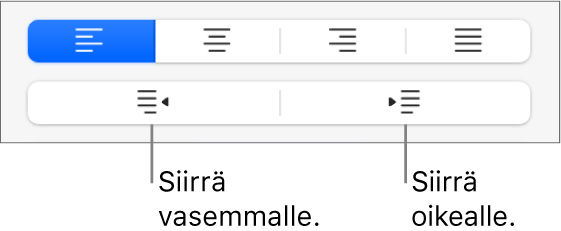
Klikkaa sivupalkin yläreunassa Teksti-välilehteä, klikkaa kappaletyylin alapuolella Asettelu-painiketta ja klikkaa Sisennykset-kohdan vieressä lisätietonuolta.